
جی میل میں، آپ ایک سے زیادہ ای میلز منتخب کرسکتے ہیں اور ایک کارروائی کو لاگو کرسکتے ہیں (جیسے محفوظ شدہ دستاویزات ) ان سب کو ایک ہی وقت میں. ہم آپ کو Gmail کے ویب ورژن میں ان کی حیثیت سے تمام ای میلز اور مخصوص ای میلز کو کیسے منتخب کریں گے.
جی میل میں ایک سے زیادہ ای میل کا انتخاب کرنے کے بہت سے وجوہات ہیں. شاید آپ اپنے تمام ناپسندیدہ ای میلز محفوظ کریں. یا، شاید آپ چاہتے ہیں آپ کے تمام ای میلز آگے بڑھیں کسی کو منسلک کرنے کے طور پر.
آپ Gmail کے ویب ورژن میں تمام ای میلز منتخب کرسکتے ہیں، جو آپ اپنے ونڈوز، میک، لینکس، یا Chromebook کمپیوٹر سے رسائی حاصل کرسکتے ہیں. آئی فون، رکن، اور لوڈ، اتارنا Android کے لئے Gmail کے موبائل اپلی کیشن آپ کو ایک بار میں تمام ای میلز کو منتخب کرنے کی اجازت نہیں دیتا.
Gmail میں تمام اسکرین ای میلز کو کیسے منتخب کریں
ایک انتخاب کی قسم یہ ہے کہ تمام ای میلز کو منتخب کریں جو Gmail میں ایک صفحے پر دکھائے جاتے ہیں.
ایسا کرنے کے لئے، سب سے پہلے، لانچ Gmail. آپ کے کمپیوٹر پر ایک ویب براؤزر میں. اگر آپ پہلے ہی نہیں ہیں تو اپنے اکاؤنٹ میں لاگ ان کریں.
Gmail انٹرفیس پر، سائڈبار سے بائیں طرف، اس فولڈر کو منتخب کریں جس میں آپ ای میلز کو منتخب کرنا چاہتے ہیں. یہ سائڈبار میں درج کردہ فولڈر (بشمول "ان باکس،" "سنیج،" "بھیجا،" اور "سپیم")
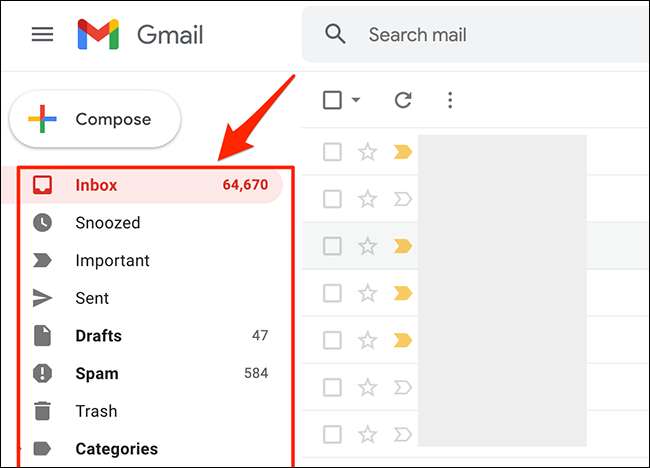
آپ کے منتخب کردہ فولڈر سے ای میل فولڈر کی فہرست کے حق میں نظر آئے گی. ٹول بار سے ان ای میلز کے سب سے اوپر پر، "منتخب کریں" (ایک مربع آئکن) کا اختیار منتخب کریں. یہ ٹول بار پر پہلا آئکن ہے.
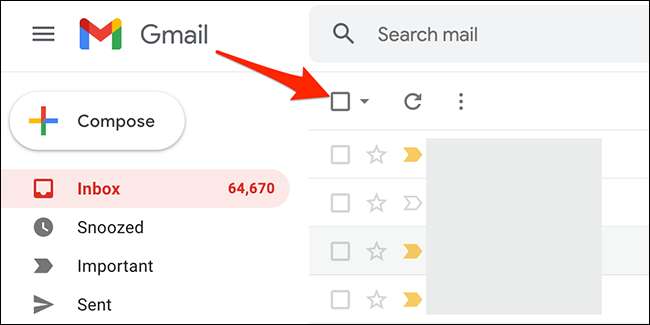
جی میل موجودہ صفحہ پر ظاہر کردہ تمام ای میلز کا انتخاب کریں گے. ان ای میلز کے سب سے اوپر، آپ یہ ایک پیغام دیکھیں گے کہ "اس صفحے پر تمام ایکس بات چیت کا انتخاب کیا جاتا ہے،" جہاں "X" منتخب کردہ ای میلز کی تعداد ہے جو منتخب کردہ ای میلز کی تعداد ہے.

اور یہی ہے کہ آپ Gmail میں آپ کے تمام اسکرین ای میلز کو کیسے منتخب کریں!
مزید ای میلز کو منتخب کرنے کے لئے، Gmail کی ترتیبات میں ایک اختیار تبدیل کریں تاکہ یہ ایک صفحے پر زیادہ ای میلز دکھائے. یہ کرنے کے لئے، Gmail سائٹ کے سب سے اوپر دائیں کونے سے، "ترتیبات" (گیئر آئکن) کا اختیار منتخب کریں.
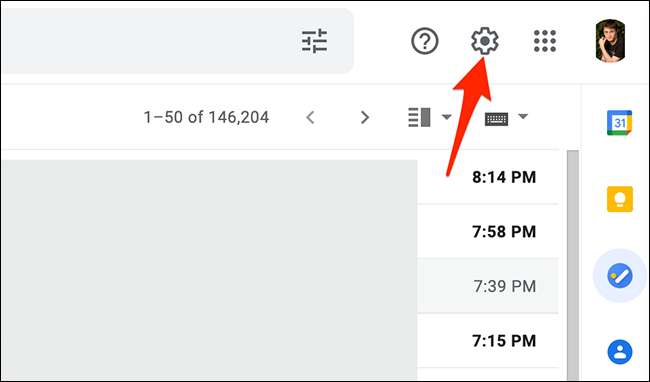
"ترتیبات" مینو میں، "فوری ترتیبات" سیکشن سے، "تمام ترتیبات دیکھیں" کا انتخاب کریں.
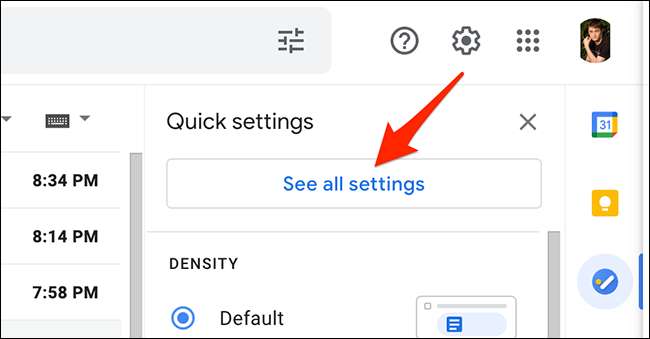
Gmail آپ کی مکمل اکاؤنٹ کی ترتیبات کو ظاہر کرے گا. یہاں، سب سے اوپر، "جنرل" ٹیب پر کلک کریں.
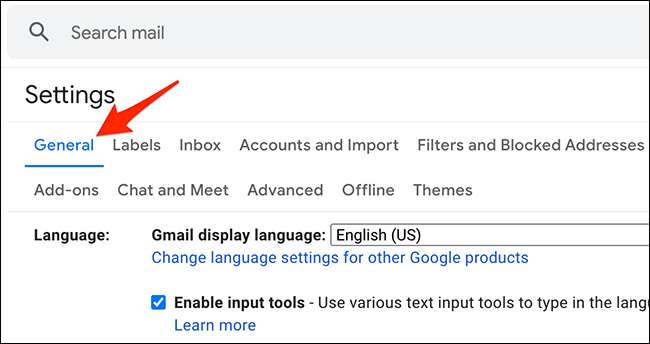
"جنرل" ٹیب میں، "زیادہ سے زیادہ صفحہ سائز" ڈراپ ڈاؤن مینو پر کلک کریں. پھر ای میلز کی تعداد کا انتخاب کریں جو Gmail ایک ہی صفحے پر ظاہر کرنا چاہئے. آپ 10، 15، 20، 25، 50، یا 100 کا انتخاب کرسکتے ہیں.
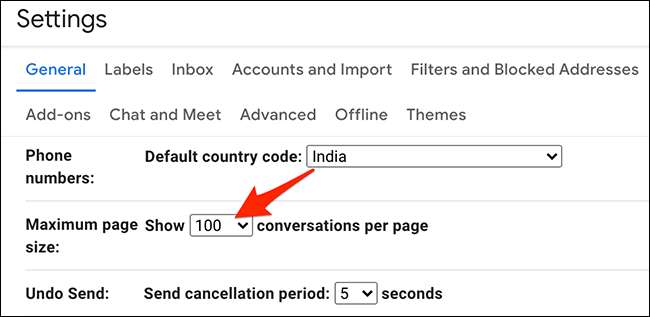
جب آپ نے انتخاب کیا ہے تو، "جنرل" ٹیب کے صفحے کو سکرال کریں اور "تبدیلیاں محفوظ کریں" پر کلک کریں.
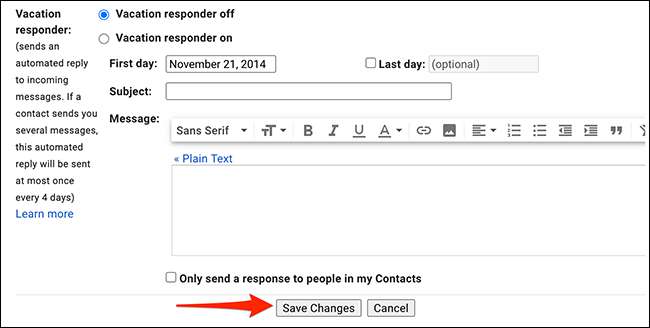
Gmail اب ایک ہی صفحے پر آپ کے منتخب کردہ ای میلز کو ظاہر کرتا ہے. ان تمام اسکرین ای میلز کو منتخب کرنے کے لئے، اسی "منتخب کریں" کا اختیار استعمال کریں جو آپ اوپر استعمال کرتے ہیں.
Gmail میں تمام ای میلز کو کیسے منتخب کریں
Gmail آپ کو آپ کے تمام ای میلز کو منتخب کرنے اور نہ صرف ایک ہی صفحے پر ظاہر کرنے کی اجازت دیتا ہے.
یہ انتخاب کرنے کے لئے، جی میل سائٹ پر بائیں سائڈبار سے، فولڈر کو منتخب کریں جس میں آپ تمام ای میلز کو منتخب کرنا چاہتے ہیں.
ای میلز کی فہرست کے سب سے اوپر، ٹول بار سے، "منتخب کریں" (ایک مربع آئکن) کا اختیار منتخب کریں.
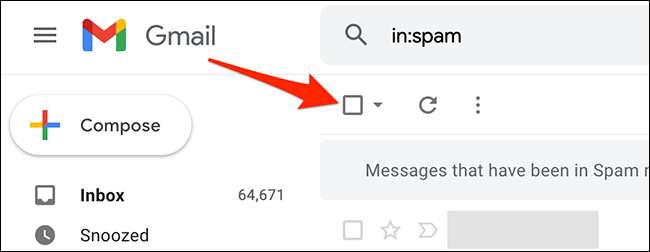
Gmail آپ کے تمام اسکرین ای میلز کو منتخب کریں گے. ای میلز کو منتخب کرنے کے لئے جو موجودہ صفحہ پر نہیں دکھائے جاتے ہیں، آپ کے ای میلز کی فہرست کے سب سے اوپر سے، "فولڈر میں تمام ایکس بات چیت کا انتخاب کریں" اختیار (جہاں "X" آپ کے منتخب کردہ فولڈر میں موجود ای میلز کی تعداد ہے.
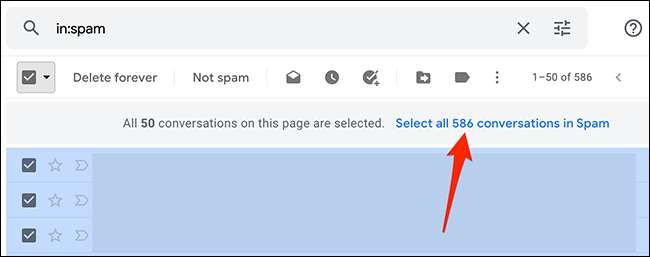
اور بس یہی. Gmail ایک پیغام کو ظاہر کرے گا کہ "فولڈر میں تمام ایکس بات چیت کا انتخاب کیا جاتا ہے،" آپ کے منتخب کردہ فولڈر میں تمام ای میلز کی تصدیق کی جاتی ہے.
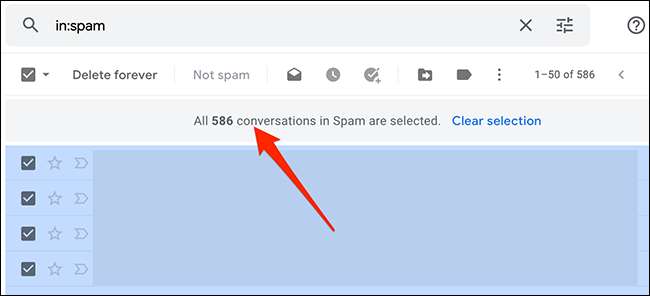
Gmail میں ان کی حیثیت سے ای میلز کو کیسے منتخب کریں
Gmail کے اعلی درجے کے انتخاب کی خصوصیت کے ساتھ، آپ کو ایک مخصوص حیثیت ہے کہ ای میلز کو منتخب کر سکتے ہیں. مثال کے طور پر، آپ کو آپ کے اکاؤنٹ میں تمام ناخواندہ یا پڑھ ای میلز کو منتخب کر سکتے ہیں.
اس خصوصیت کو استعمال کرنے کے لئے، جی میل کا آغاز اور آپ کی ای میلز کو منتخب کرنے کے لئے چاہتے ہیں، جس میں فولڈر منتخب کریں.
آپ کی ای میلز کی فہرست کے سب، حق اگلے آپشن "منتخب کریں" کرنے پر، نیچے تیر آئیکن پر کلک کریں.
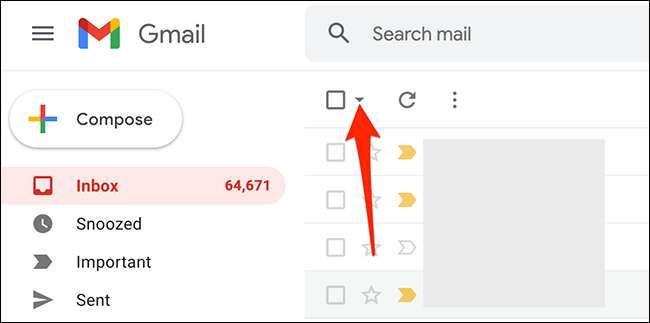
آپ کو آپ کی ای میلز کو منتخب کرنے کے لئے ایک سے زیادہ اختیارات نظر آئیں گے. ان سے ایک اختیار کو منتخب کریں:
- سب : یہ انتخاب اپنے موجودہ فولڈر میں تمام آن سکرین ای میلز.
- کوئی نہیں : یہ آپ کے موجودہ فولڈر میں کسی بھی منتخب کی ای میلز deselects.
- پڑھیں یہ صرف آپ پڑھیں ای میلز منتخب کرتا ہے.
- بغیر پڑھے ہوئے : یہ آپ کے ناخواندہ ای میلز منتخب کرتا ہے.
- ستارے کے نشان : یہ ای میلز آپ کو ایک ستارہ تفویض کی ہے کہ منتخب کرتا ہے.
- ستارے کا نشان ہٹا : اس انتخاب کے تمام ای میلز کہ آپ ایک ستارہ تفویض نہیں کیا ہے.
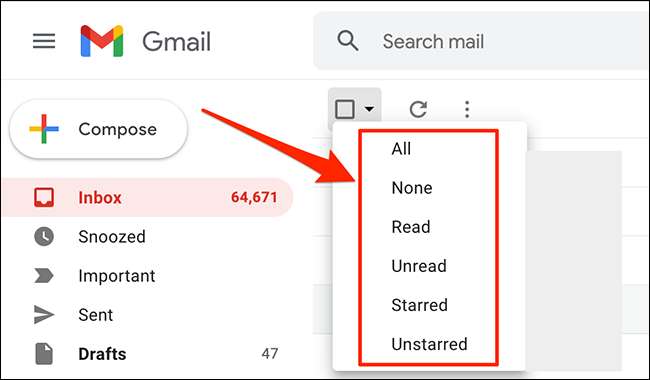
اور Gmail صرف آپ کے منتخب کردہ ای میل کی قسم منتخب کریں گے!
منتخب کردہ ای میلز کے ساتھ آپ کیا کر سکتے ہیں؟
آپ اپنے Gmail اکاؤنٹ میں ای میلز کو منتخب کرلینے پر، آپ کر سکتے ہیں مختلف اعمال کا اطلاق ہوتا ہے ان کے لئے. ان افعال کے ای میلز کی فہرست کے سب سے اوپر پر دستیاب ہیں.
متعلقہ: جی میل میں پڑھنے کے طور پر ای میلز کو نشان زد کرنے کے لئے کس طرح
آپ کے اعمال ہیں:
- محفوظ شدہ دستاویزات : تمام منتخب کی ای میلز کو ذخیرہ کرنے کے لئے اس کا استعمال کریں.
- فضول کی اطلاع دیں : سپیم کے طور پر اس کے نشانات آپ کے منتخب کردہ ای میلز.
- حذف کریں : یہ آپ کے منتخب کردہ ای میلز کو خارج.
- اس کے اوپرنشان لگایں کہ پڑھا نیں ہوا : ناخواندہ طور پر منتخب ای میلز کے موقع پر اس کا انتخاب کریں.
- اسنوز : آپ کی ای میلز snooze نہیں اس کو منتخب کریں.
- ٹاسکس میں شامل کریں : یہ گوگل ٹاسکس میں آپ کے منتخب کردہ ای میلز کے لئے ایک کام تخلیق کرتا ہے.
- پر منتقل : ایک فولڈر میں منتخب شدہ ای میلز منتقل کرنے کے لئے اس کا انتخاب کریں.
- لیبل : منتخب کی ای میلز کا ایک لیبل لاگو کرنے کے لئے اس کا استعمال کریں.
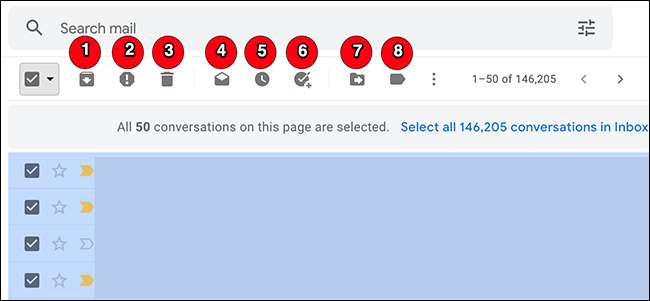
"لیبل" کا اختیار کے ساتھ دیئے گئے، تین نقطوں سے ہیں آپ "مزید" مینو کو کھولنے کے لئے کلک کر سکتے ہیں. یہ مینو زیادہ اعمال آپ کو آپ کی ای میلز پر انجام دے سکتے ہیں:
- پڑھیں اور مرقس : یہ نشانات پڑھا ہوا ای میلز کو منتخب کیا.
- اس کے اوپرنشان لگایں کہ پڑھا نیں ہوا : یہ نشانات کو پڑھا ای میلز کو منتخب کیا.
- اہم کے طور پر نشان زد کریں : مارکس اہم کے طور پر ای میلز کو منتخب کیا.
- اہم کے بطور نشان زد کریں : مارکس اہم کے طور پر ای میلز کو منتخب کیا.
- سٹار شامل کریں : تفویض منتخب شدہ ای میلز کا ایک ستارہ.
- ان کی طرح پیغامات کو فلٹر کریں : منتخب کی ای میلز کی طرح ہیں کہ مل جاتا ہے ای میلز.
- خاموش : منتخب کی ای میلز کو خاموش کرنے کا استعمال کیا. اس طرح، Gmail کے منتخب کردہ ای میلز 'دھاگوں کے جوابات سے مطلع نہیں کرے گا.
- لف دستاویز کے طور پر آگے : یہ آپ کو آگے ایک .eml منسلکہ کے فائل کے طور پر ای میلز کے منتخب کرنے دیتا ہے.
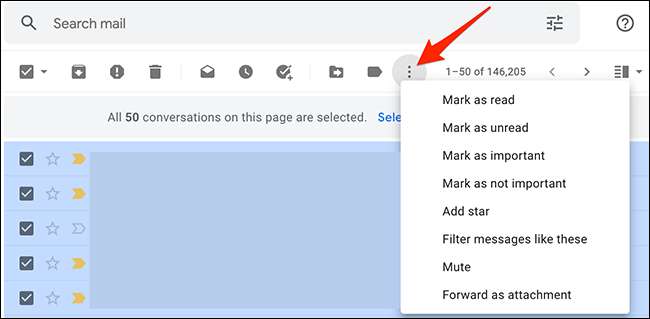
اور یہ کہ آپ کو ایک بلک یا اپنے Gmail اکاؤنٹ میں ایک منظم کردہ انتخاب انجام طریقہ یہ ہے. ای میلز کی جو بھی قسم آپ چاہتے ہیں کو منتخب کرنے کے لئے ان طریقوں کو استعمال کرنے کے لئے بلا جھجھک!
آپ کو ایک ای میل اکاؤنٹ سے آگے بڑھ رہے ہیں، تو گوگل کو آسان بناتا ہے آپ کے تمام پرانے ای میلز کو درآمد نئے اکاؤنٹ میں. ایسا کرنے کے لئے کس طرح پر ہمارے گائیڈ ملاحظہ کریں.
متعلقہ: کس طرح ایک پرانے ای میل اکاؤنٹ میں جی میل میں درآمد کرنے کے لئے







